最近听闻华为MateBook笔记本预装Deepin Linux操作系统,很欣喜也很期待,今天事情不多,试着安装一下这一号称国产最好操作系统。
大概2002年左右,开始出现了ghost版本的xp系统,那安装速度比xp安装光盘安装快10倍不止。随着技术不断的发展进步,几个版本的ghost xp系统脱颖而出,深度、雨林木风、电脑公司、番茄花园等逐渐占据了绝大部分的系统份额。2006年微软开始打击盗版,到2008年9月,番茄花园作者洪磊因涉嫌提供盗版Windows XP被检察院批准逮捕,10月深度论坛也宣布不再发布任何涉嫌盗版系统,从此走向改型之路。
曾经的一句“深度,值得深入”,刻在了多少人的内心和桌面上。

当年的深度xp系统桌面--深度,值得深入
2009年12月,深度公司发布了Linux Deepin桌面操作系统,从此深度开始了不断开发优化深度版本的Linux之路,现在最新版本为15.11,为了体验这一系统,小编下载安装了Deepin Linux,将过程展示给大家,希望对想要体验安装的朋友有点帮助。
深度的官方网站是https://www.deepin.org/,浏览器粘贴打开就可以了。
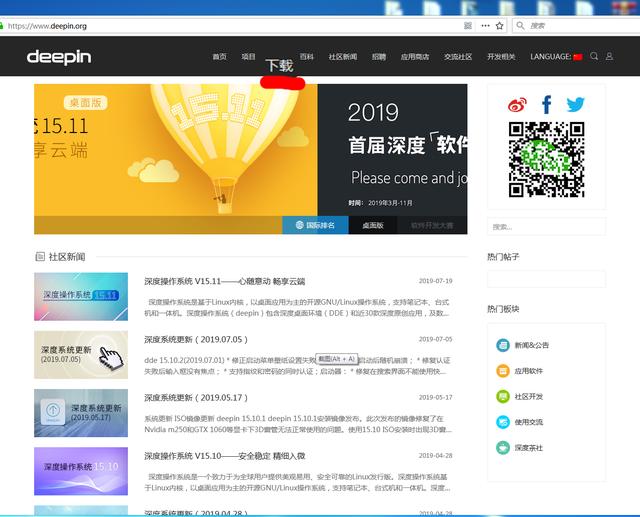
深度Deepin Linux官方网站
点击下载进入下载界面
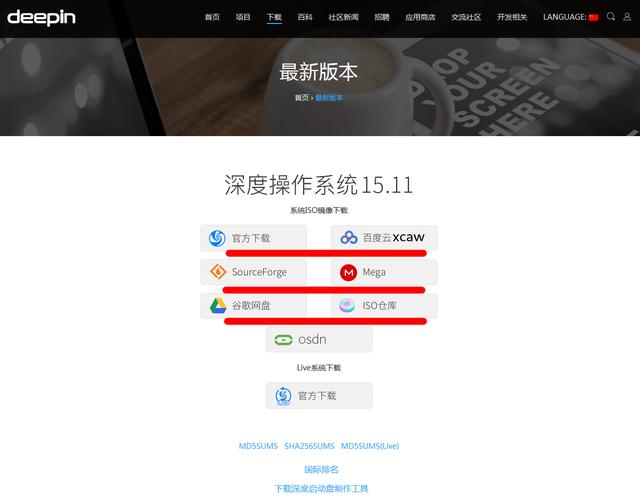
Deepin Linux下载界面
红线标的几个链接都可以下载,因为没有光驱了,安装过程需要用优盘制作一个启动安装工具,所以需要下载一下深度启动盘制作工具,就在下载界面最下面。
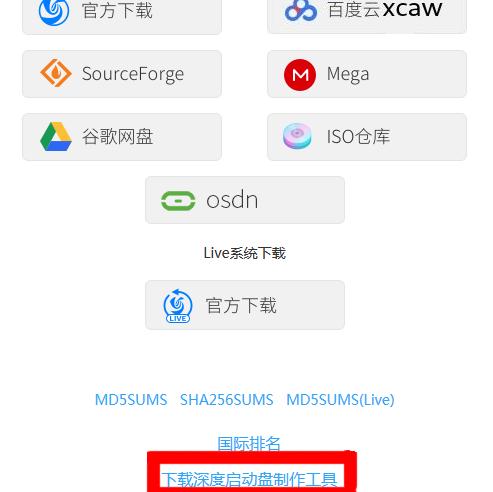
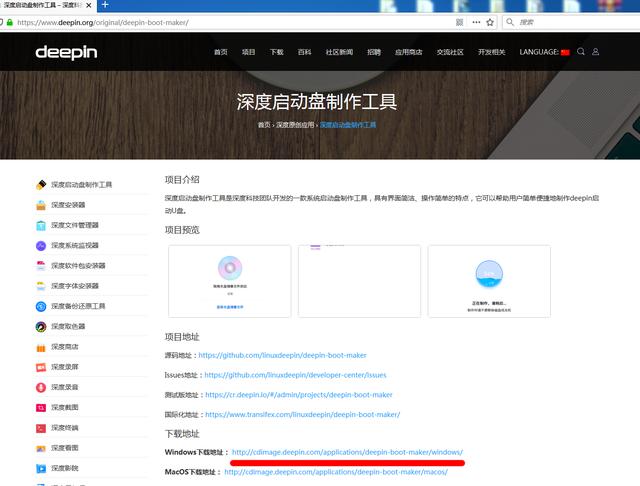
红线标的是windows版本的启动盘制作工具
下载好之后打开deepin-boot-maker.exe制作启动盘。
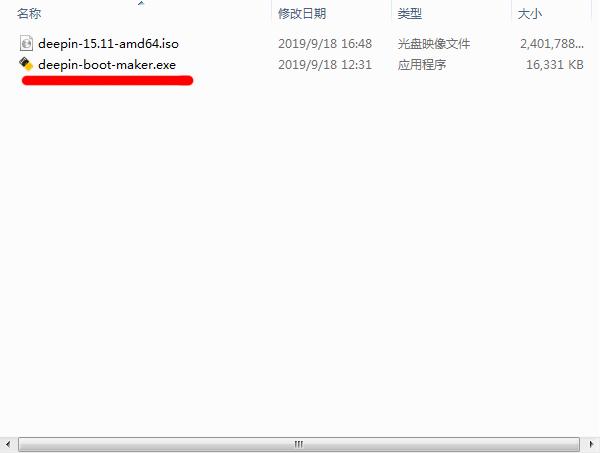
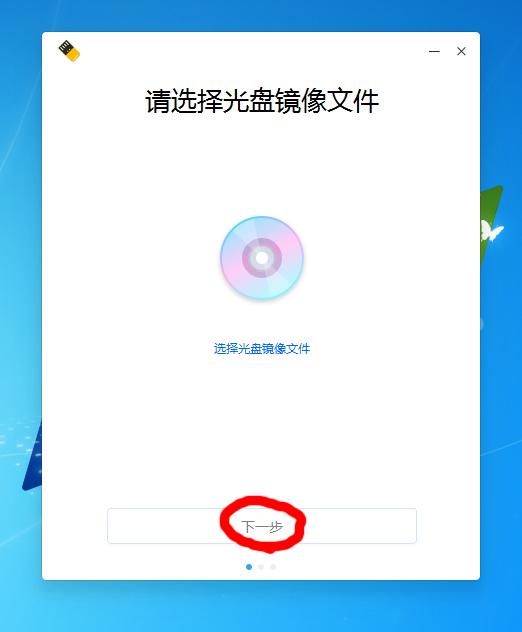
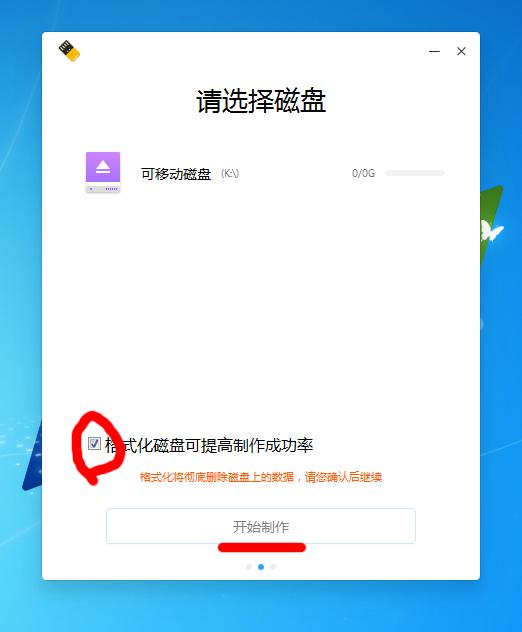
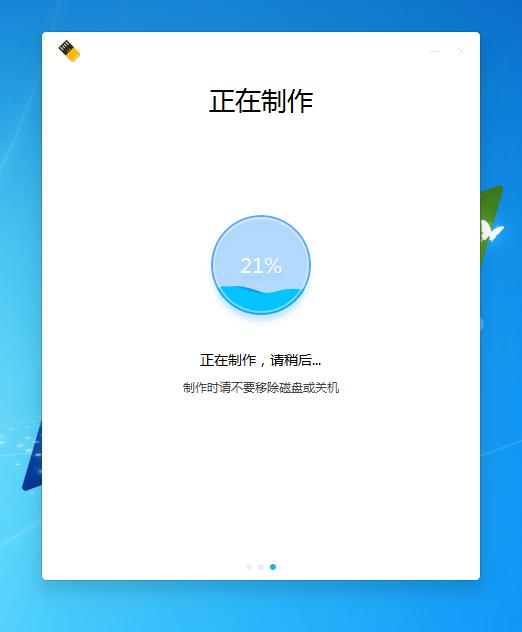
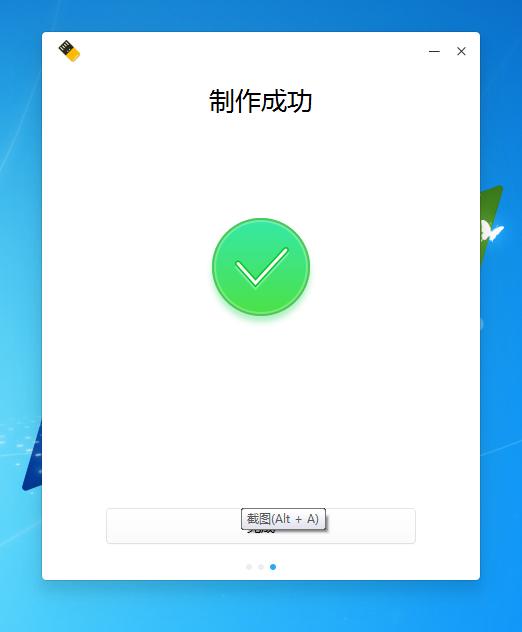
启动盘制作好之后,就可以用它安装Deepin Linux系统了。
安装过程只有一个地方需要选择,就是选择将系统安装到哪个盘,我的电脑因为是装有两个硬盘,所以选择在了没装windows的硬盘上。
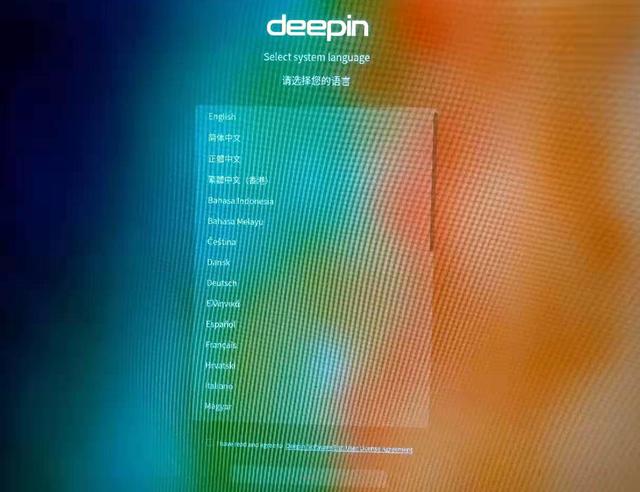
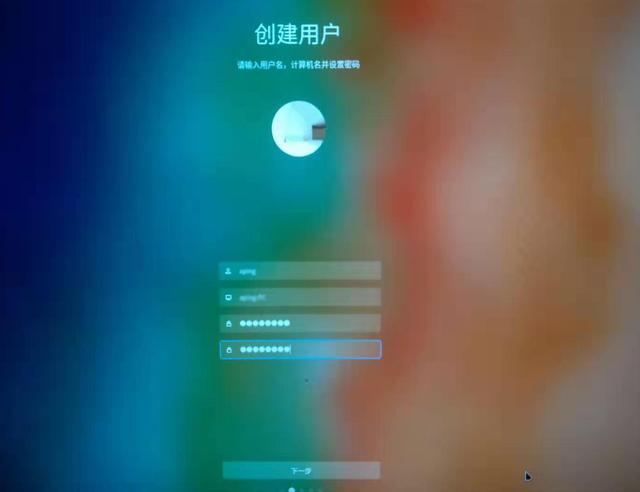
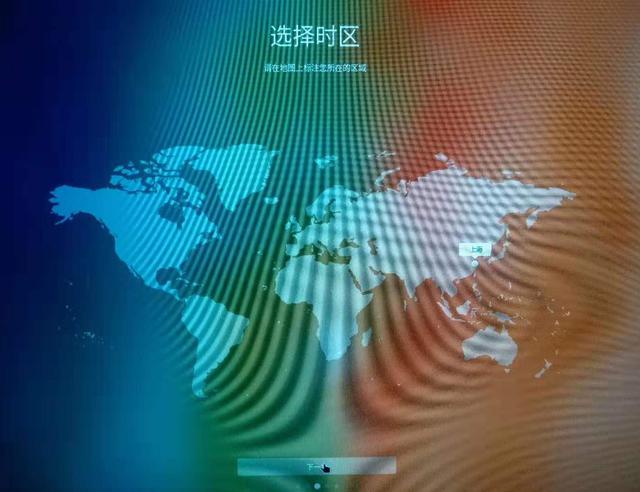
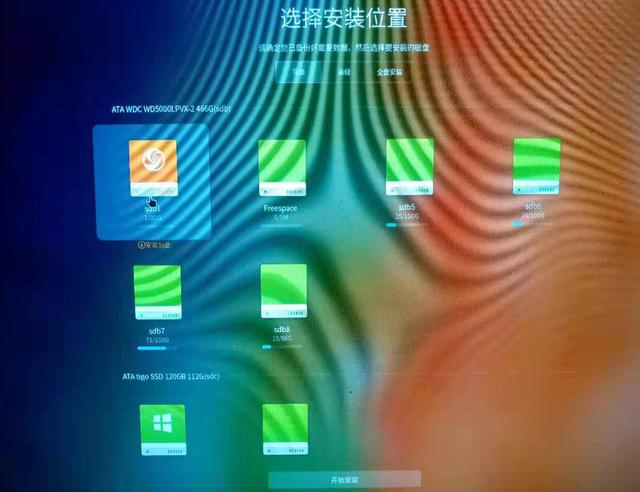
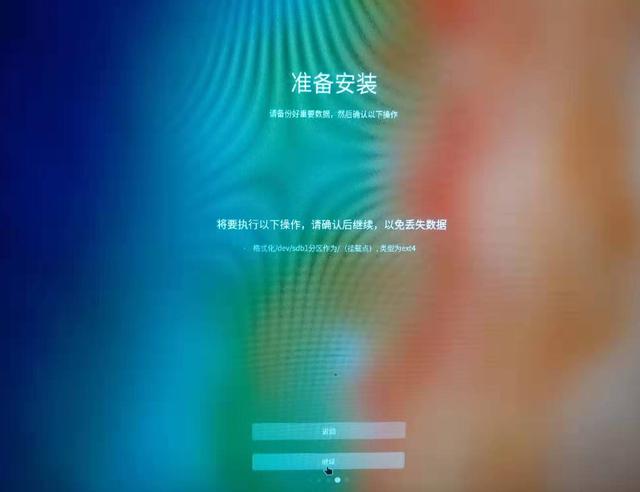
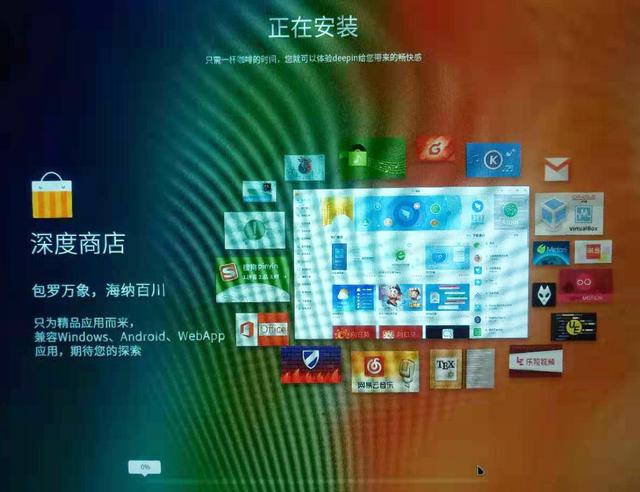


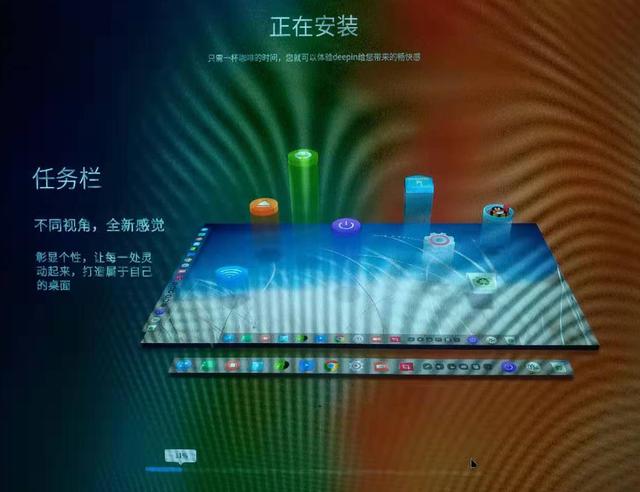
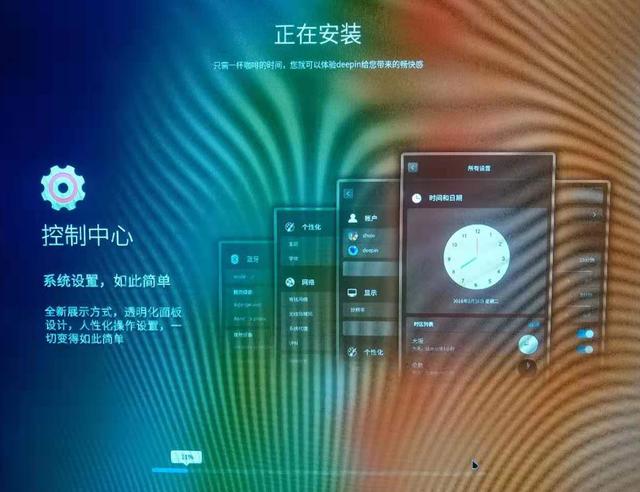
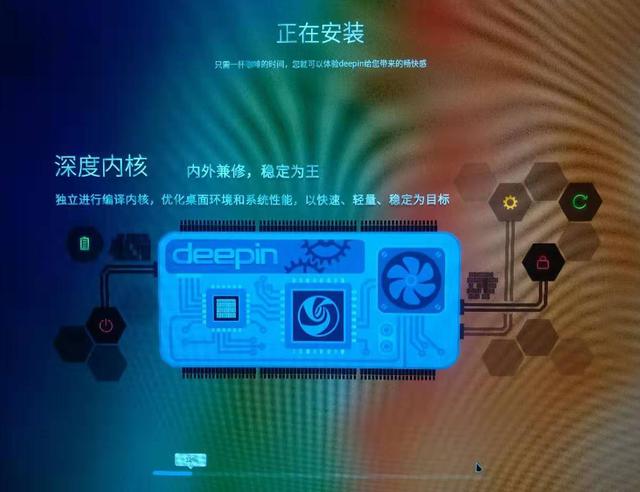
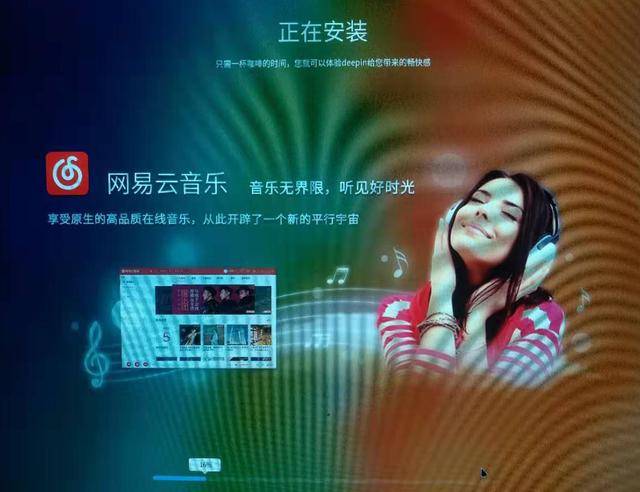
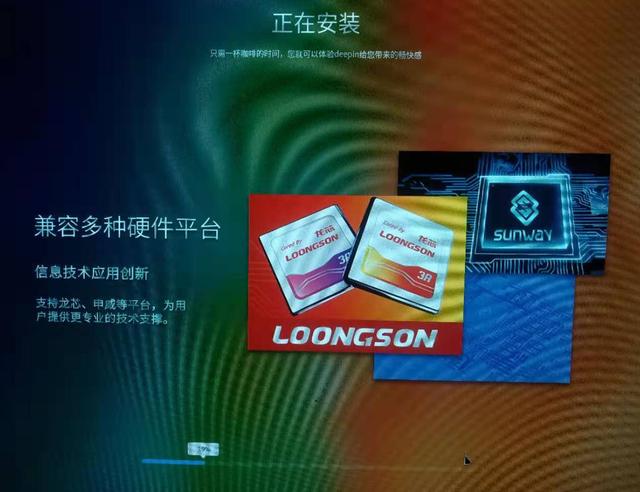
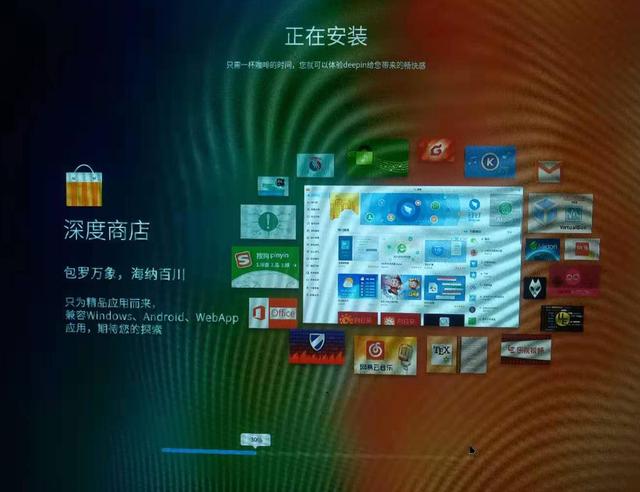
安装完成之后,进入桌面,是这样的
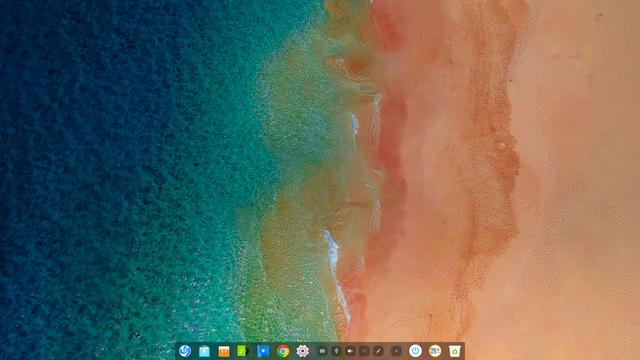


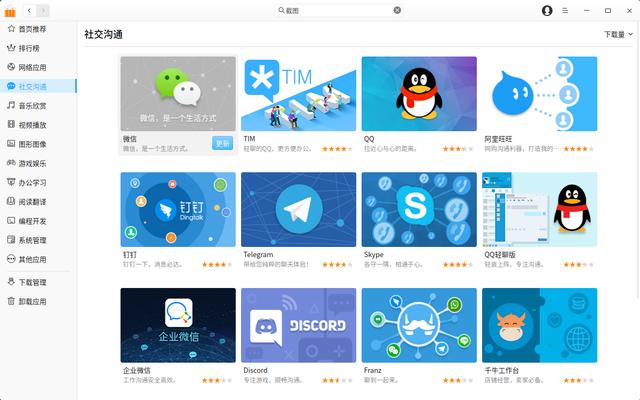
应用商店
今天先到这里,有时间了测试一下系统,再发出来大家共同研究一下。




















 2064
2064

 被折叠的 条评论
为什么被折叠?
被折叠的 条评论
为什么被折叠?








